Excelリスト内の名前と姓の順序を反転させる
フルネームの一覧があり、その形式が「姓 名」の場合、それを以下のように「名 姓」に変更したいとします。この記事では、Excelでこの作業を行うためのいくつかの数式を紹介します。

- 名前と姓の順序を反転(例: ストーン ジェリー → ジェリー ストーン)
- コンマ付きの名前と姓の順序を反転(例: ストーン, ジェリー → ジェリー ストーン)
- コンマなしの名前と姓の順序を反転(例: ストーン ジェリー → ジェリー, ストーン)
- 任意の区切り文字に基づいて名前と姓の順序を反転する便利な機能
名前と姓の順序を反転(例: ストーン ジェリー → ジェリー ストーン)
通常、Excelでは、SEARCH関数とLEN関数を組み合わせたMID関数を使用して、必要に応じて名前と姓の順序を反転させることができます。
フルネームが「姓 名」の形式の場合、名前と姓の順序を反転させるには、結果を得たい空白セルに次の数式を入力してください:
次に、この数式を使用したいセルまでフィルハンドルをドラッグすると、すべての名前と姓が以下のスクリーンショットのように反転されます:

数式の説明:
A2&" "&A2: この部分は、A2とA2のセル内容を結合し、スペースで区切ったデータを作成します。結果として「ストーン ジェリー ストーン ジェリー」というテキストが得られ、これがMID関数におけるtext引数として認識されます。
SEARCH(" ",A2)+1: SEARCH関数は、セルA2内のスペースの位置を見つけるために使用され、+1することでスペースの後の最初の文字の位置を取得します。この部分はMID関数におけるstart_num引数として認識されます。
LEN(A2): このLEN関数は、セルA2内のテキストの長さを返します。これはMID関数におけるnum_chars引数として認識されます。
MID(A2&" "&A2,SEARCH(" ",A2)+1,LEN(A2)): ここまでで、MID関数は「ストーン ジェリー ストーン ジェリー」というテキストから、SEARCH関数によって返された位置から始まり、LEN関数によって返された長さのテキストを抽出します。
コンマ付きの名前と姓の順序を反転(例: ストーン, ジェリー → ジェリー ストーン)
例えば、姓と名がコンマで区切られている場合、以下のスクリーンショットのように、姓と名の順序を逆にしてコンマをスキップしたいとします。Excelでこのタスクをどのように解決すればよいでしょうか?
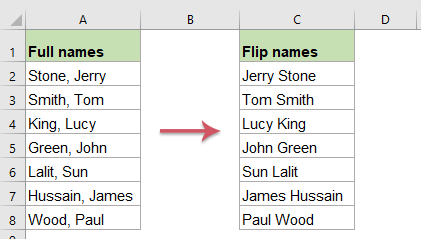
次の数式を空白のセルにコピーまたは入力してください:
そして、この数式を適用したいセルまでフィルハンドルをドラッグすると、必要な結果が得られます。スクリーンショットをご覧ください:

数式の説明:
A2&" "&A2: この部分は、A2とA2のセル内容を結合し、スペースで区切ったデータを作成します。結果として「ストーン, ジェリー ストーン, ジェリー」というテキストが得られ、これがMID関数におけるtext引数として認識されます。
SEARCH(",",A2)+2: SEARCH関数は、セルA2内のコンマの位置を見つけるために使用され、+2することでコンマの後の最初の文字の位置を取得します。この部分はMID関数におけるstart_num引数として認識されます。
LEN(A2)-1: このLEN関数は、セルA2内のテキストの長さを返します。-1することでコンマを除外します。これはMID関数におけるnum_chars引数として認識されます。
MID(A2&" "&A2,SEARCH(",",A2)+2,LEN(A2)-1): ここまでで、MID関数は「ストーン, ジェリー ストーン, ジェリー」というテキストから、SEARCH関数によって返された位置から始まり、LEN関数によって返された長さのテキストを抽出します。
コンマなしの名前と姓の順序を反転(例: ストーン ジェリー → ジェリー, ストーン)
スペースで区切られた名前と姓の順序を反転し、その後、以下のスクリーンショットのように名前の後にコンマを追加したい場合、別の数式を使用してこのタスクを解決できます。
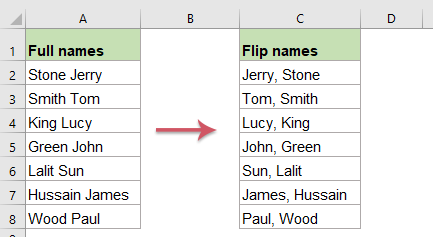
次の数式を空白のセルにコピーまたは入力してください:
次に、この数式を他の必要なセルにコピーするために、フィルハンドルを下にドラッグすると、名前が反転され、名前の後にコンマが挿入されます。スクリーンショットをご覧ください:

数式の説明:
A2&", "&A2: この部分は、A2とA2のセル内容を結合し、コンマとスペースで区切ったデータを作成します。結果として「ストーン ジェリー, ストーン ジェリー」というテキストが得られ、これがMID関数におけるtext引数として認識されます。
SEARCH(" ",A2)+1: SEARCH関数は、セルA2内のスペースの位置を見つけるために使用され、+1することでスペースの後の最初の文字の位置を取得します。この部分はMID関数におけるstart_num引数として認識されます。
LEN(A2)+1: このLEN関数は、セルA2内のテキストの長さを返します。+1することでコンマを含めます。これはMID関数におけるnum_chars引数として認識されます。
MID(A2&", "&A2,SEARCH(" ",A2)+1,LEN(A2)+1): ここまでで、MID関数は「ストーン ジェリー, ストーン ジェリー」というテキストから、SEARCH関数によって返された位置から始まり、LEN関数によって返された長さのテキストを抽出します。
ヒント:
1. フルネームに名、ミドルネーム、姓が含まれている場合、これらの名前を反転させるには、次の数式を使用してください:
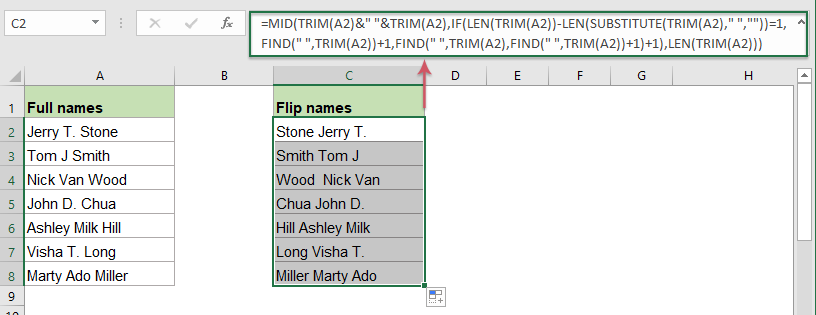
2. 反転した姓と名の間にコンマを追加するには、次の数式を使用してください:
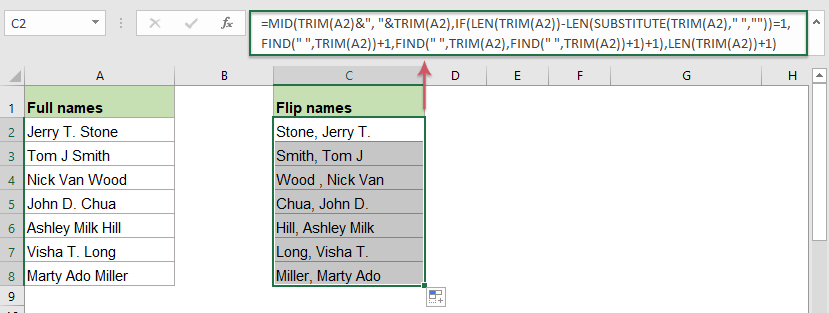
任意の区切り文字に基づいて名前と姓の順序を反転する便利な機能
Kutools for Excelは、Reverse Text機能という便利なツールをサポートしており、これによりスペース、コンマ、またはその他の任意の区切り文字に基づいてセル内のテキスト文字列の順序を反転させることができます。 Kutools for Excelの無料試用版をダウンロードするにはここをクリック!
関連する関数:
- MID:
- MID関数は、指定されたテキスト文字列の中間から特定の数の文字を検索して返すために使用されます。
- SEARCH:
- Excelでは、SEARCH関数を使用して、指定されたテキスト文字列内での特定の文字や部分文字列の位置を見つけることができます。
- LEN:
- LEN関数は、テキスト文字列内の文字数を返します。
その他の記事:
- フルネームからイニシャルと姓を抽出する
- フルネームの一覧があり、フルネームからイニシャルと姓、または名前と姓の最初の文字を抽出したいとします。以下のスクリーンショットのように、Excelワークブックでこれらのタスクをどのように処理すればよいでしょうか?
- セルから複数行を抽出する
- 改行で区切られたテキスト文字列のリストがあり(Alt + Enterキーを押すことで改行が挿入される)、以下のスクリーンショットのように、これらのテキスト行を複数のセルに抽出したいとします。Excelでこれを数式を使って解決するにはどうすればよいですか?
- Excelでテキスト文字列からN番目の単語を抽出する
- テキスト文字列または文の一覧があり、以下のスクリーンショットのように、リストから特定のN番目の単語を抽出したいとします。この記事では、Excelでこのタスクを解決するためのいくつかの方法を紹介します。
- 括弧内のテキストを文字列から抽出する
- テキスト文字列の中に括弧で囲まれたテキストがある場合、以下のスクリーンショットのように、括弧内のすべてのテキストを抽出したいとします。Excelでこのタスクを迅速かつ簡単に解決するにはどうすればよいですか?
最高のオフィス生産性ツール
Kutools for Excel - あなたを群衆から際立たせるツール
| 🤖 | Kutools AI Aide: 次の要素に基づいてデータ分析を革新:インテリジェント実行|コード生成 |カスタム数式の作成|データの分析とチャートの生成 |Kutools機能の呼び出し… |
| 人気の機能:重複を見つける、ハイライトする、または特定する | 空白行を削除 | データを失うことなく列やセルを結合 | 数式を使わずに丸める... | |
| スーパー VLookup:複数条件 | 複数値 | 複数シート間 | ファジーマッチ... | |
| 高度なドロップダウンリスト:簡単なドロップダウンリスト | 従属ドロップダウンリスト | 複数選択可能なドロップダウンリスト... | |
| 列マネージャー:指定した数の列を追加 | 列を移動 | 非表示の列の可視化ステータスを切り替え | 列を比較して同じ&異なるセルを選択... | |
| 特徴的な機能:グリッドフォーカス | デザインビュー | 強化された数式バー | ワークブックとシートマネージャー | リソースライブラリ(オートテキスト) | 日付ピッカー | ワークシートの統合 | セルの暗号化/復号化 | リストによるメール送信 | スーパーフィルター | 特殊フィルタ(太字/斜体/取り消し線のフィルタリング...)... | |
| 上位 15 のツールセット: 12 個のテキストツール (テキストの追加, 特定の文字を削除...) | 50以上 のチャート タイプ (ガントチャート...) | 40以上の実用的な 数式 (誕生日に基づいて年齢を計算...) | 19 個の挿入ツール (QRコードの挿入, パスからの画像挿入...) | 12 個の変換ツール (単語に変換, 通貨変換...) | 7 個のマージ&分割ツール (高度な行のマージ, Excelセルの分割...) | ... さらに多くのツール |
Kutools for Excel は300以上の機能を誇り、必要なものがワンクリックで手に入ります...
Office Tab - Microsoft Office(Excel含む)でタブ形式の閲覧と編集を有効にする
- 数十の開いている文書を1秒で切り替える!
- 毎日数百回のマウスクリックを減らし、マウス手から解放されます。
- 複数の文書を閲覧・編集する際、生産性が50%向上します。
- Chrome、Edge、Firefoxのように、タブ機能をOffice(Excel含む)にもたらします。